
솔직히 말해서, 스마트폰 없이는 단 하루도 살기 힘든 세상이잖아요? 제 폰에도 가족 사진, 중요한 업무 문서, 그리고 친구들과의 소중한 추억이 가득하거든요. 그런데 얼마 전 친구가 폰을 잃어버려서 안에 있던 모든 데이터를 날려버렸다는 이야기를 듣고 정말 충격받았어요. 저도 모르게 식은땀이 났지 뭐예요. '내 폰도 만약 그렇게 된다면…?' 생각만 해도 아찔하더라고요. 그래서 제가 직접 스마트폰 백업에 대해 깊이 파고들어 봤습니다. 여러분의 소중한 데이터를 안전하게 지키는 완벽한 방법을 지금부터 저와 함께 알아볼까요?
왜 스마트폰 백업이 필수일까요? 🤔
우리 스마트폰은 이제 단순한 통신 수단을 넘어, 우리의 삶을 고스란히 담고 있는 '개인 박물관'이나 다름없어요. 수천 장의 사진, 영상, 가족과의 추억이 담긴 메시지, 중요한 업무 파일, 그리고 소중한 사람들의 연락처까지. 이 모든 데이터가 한순간에 사라질 수 있다는 사실, 알고 계셨나요? 폰을 잃어버리거나, 고장 나거나, 심지어 실수로 데이터를 삭제하는 일은 생각보다 흔하게 일어납니다. 제가 예전에 쓰던 폰이 갑자기 벽돌이 된 적이 있었는데, 그때 백업을 해두지 않아서 몇 년 치 여행 사진을 다 날린 아픈 기억이 있어요. 정말 후회막심이었죠. 이런 불상사를 막기 위해 백업은 선택이 아니라 필수입니다!
어떤 방법으로 백업할 수 있을까요? 💾
스마트폰 백업 방법은 크게 세 가지로 나눌 수 있어요. 각각 장단점이 명확하니, 내 상황에 맞는 방법을 선택하는 게 중요하답니다.
| 백업 방식 | 장점 | 단점 |
|---|---|---|
| 클라우드 백업 | 자동 백업, 언제 어디서든 접근 가능, 기기 분실/고장 시에도 안전 | 인터넷 필요, 무료 용량 제한, 유료 전환 시 비용 발생, 개인 정보 보안 우려 |
| PC 백업 | 대용량 백업 가능, 인터넷 없이도 가능, 완전한 데이터 통제 | 수동 백업 필요, PC 필요, PC 고장 시 위험, 번거로움 |
| 외장 저장 장치 백업 | 인터넷 불필요, 물리적 소유, 대용량 가능, 비용 효율적(초기 투자 후) | 분실/손상 위험, 휴대 불편, 수동 백업, 연결 장치 필요 |
클라우드 백업 ☁️
구글 드라이브, iCloud, 네이버 MYBOX, OneDrive 등 다양한 클라우드 서비스가 있어요. 인터넷만 연결되어 있다면 자동으로 백업되고, 언제 어디서든 접근할 수 있다는 게 가장 큰 장점이죠. 제 경우엔 구글 포토로 사진을 자동 백업해두는데, 폰을 바꿔도 예전 사진을 바로 볼 수 있어서 정말 편하더라고요.
PC 백업 💻
삼성 스마트 스위치, 아이튠즈(iTunes) 또는 맥의 Finder를 이용하는 방법이에요. 폰의 모든 데이터를 컴퓨터에 저장하는 방식이라 가장 완벽한 백업이라고 볼 수 있죠. 특히 기기 변경 시 모든 설정을 그대로 옮겨올 수 있어서 유용해요. 다만, 주기적으로 직접 연결해서 백업해야 한다는 점이 조금 귀찮을 수 있습니다.
외장 저장 장치 백업 💽
외장 하드 드라이브, USB 메모리, SD카드, 또는 NAS(네트워크 저장 장치) 같은 곳에 직접 데이터를 옮겨두는 방법이에요. 인터넷 연결 없이도 데이터를 보관할 수 있고, 물리적으로 내 손안에 데이터가 있다는 안정감을 주죠. 하지만 분실이나 손상의 위험도 있으니 주의해야 해요.
안드로이드 & 아이폰 백업, 이렇게 해보세요! 📱
이제 실제 백업 방법에 대해 자세히 알아볼까요? 운영체제별로 조금씩 다르니, 내 폰에 맞는 방법을 확인해주세요!
안드로이드 (삼성 갤럭시 기준) 💚
안드로이드 폰은 구글 클라우드와 제조사(삼성, LG 등)의 자체 백업 서비스를 함께 활용하는 것이 좋아요.
구글 백업은 연락처, 캘린더, 앱 데이터 등을 백업해주고, 삼성 클라우드(또는 스마트 스위치)는 시스템 설정, 메시지, 홈 화면 레이아웃까지 백업해주니 함께 사용하면 더 완벽하답니다!
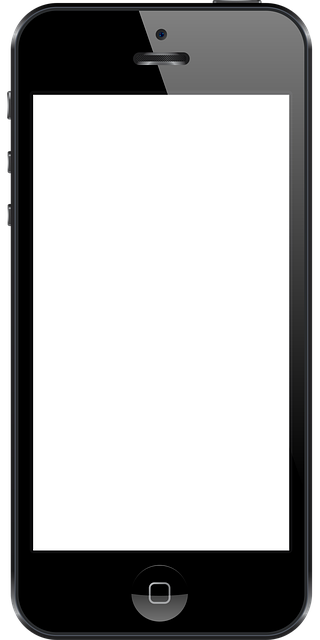
- 구글 계정 백업:
- 폰 설정 앱 > Google > 백업 > 'Google Drive에 백업' 활성화
- 사진/동영상은 구글 포토 앱에서 자동 동기화 설정 (설정 > 백업 및 동기화)
- 삼성 스마트 스위치 (PC/Mac용):
- PC에 스마트 스위치 프로그램 설치 후 실행
- 스마트폰을 USB 케이블로 PC에 연결
- '백업' 버튼 클릭 후 원하는 데이터 선택
- 삼성 클라우드 (앱 내 백업):
- 폰 설정 앱 > 계정 및 백업 > 삼성 클라우드 > 데이터 백업
- 백업할 항목을 선택하고 '지금 백업' 클릭
아이폰 (iOS 기준) 🍎
아이폰은 애플의 iCloud와 iTunes/Finder를 통해 백업할 수 있어요.
iCloud 무료 용량은 5GB로 매우 적어요. 사진이나 동영상이 많다면 유료 플랜을 고려하거나, PC 백업을 병행하는 것이 좋습니다.

- iCloud 백업:
- 폰 설정 앱 > [사용자 이름] > iCloud > iCloud 백업
- 'iCloud 백업' 활성화 후 '지금 백업' 탭 (Wi-Fi 연결 필수)
- 사진은 iCloud 사진 활성화 (설정 > [사용자 이름] > iCloud > 사진)
- iTunes 또는 Finder (PC/Mac용):
- PC/Mac에 iTunes(Windows) 또는 Finder(Mac) 실행
- 아이폰을 USB 케이블로 연결
- 기기 아이콘 클릭 후 '지금 백업' 클릭 (백업 암호화 권장)
백업, 더 안전하게! 💡 완벽 가이드를 위한 팁
백업을 하는 것도 중요하지만, 어떻게 관리하느냐에 따라 데이터의 안전성이 크게 달라질 수 있어요. 제가 생각하는 몇 가지 꿀팁을 공유해드릴게요!
백업 3-2-1 규칙 📝
이 규칙은 데이터 백업의 황금률이라고 불려요. 기억해두시면 정말 유용하답니다!
- 3: 데이터 사본을 최소 3개 만드세요. (원본 + 2개 백업)
- 2: 2가지 다른 유형의 저장 매체에 보관하세요. (예: 클라우드 + 외장하드)
- 1: 1개의 사본은 다른 물리적 위치에 보관하세요. (예: 집 외에 사무실이나 클라우드)
- 주기적인 백업은 필수! 솔직히 말해서, 백업 한 번 해놓고 잊어버리는 경우가 많잖아요? 하지만 데이터는 계속 생성되니, 최소 일주일에 한 번, 아니면 한 달에 한 번이라도 정기적으로 백업하는 습관을 들이는 게 중요해요. 자동 백업 기능을 적극 활용하는 것도 좋은 방법입니다!
- 백업 데이터 검증하기 백업을 했는데 나중에 복원하려고 보니 파일이 손상되어 있거나 누락된 경우가 있을 수 있어요. 가끔은 백업이 제대로 되었는지 확인하는 과정이 필요합니다. 새로 백업한 파일 몇 개를 열어보거나, 복원 테스트를 해보는 것도 좋은 방법이죠.
- 보안은 기본 중의 기본! 백업된 데이터에는 민감한 정보가 많을 수 있어요. PC나 외장하드에 백업할 때는 암호화를 설정하고, 클라우드 서비스는 2단계 인증을 꼭 활성화해서 보안을 강화해주세요.
이런 실수는 피하세요! 🚫 백업 시 흔한 오해와 해결책
백업은 복원을 위한 것입니다. 백업만 해두고 복원 방법을 모른다면 무용지물이에요. 최소 한 번은 복원 과정을 시뮬레이션해보세요!
- "나는 괜찮겠지" 하는 안일한 생각: 정말 많은 분들이 '설마 내게 이런 일이 생기겠어?'라고 생각하시더라고요. 하지만 불행은 예고 없이 찾아옵니다. 미리 대비하는 자세가 중요해요.
- 백업 용량 부족: 클라우드 무료 용량만 믿고 백업하다가 중간에 용량 부족으로 중단되는 경우가 많아요. 주기적으로 용량을 확인하고, 필요하다면 유료 플랜으로 업그레이드하거나 다른 백업 방법을 병행해야 합니다.
- 모든 데이터를 백업하지 않음: 사진만 백업하고 연락처나 앱 데이터를 놓치는 경우가 있어요. 중요한 데이터는 무엇인지 미리 파악하고, 백업 설정 시 모든 필요한 항목을 포함하도록 주의해야 합니다.
스마트폰 백업, 이것만 기억하세요!
자주 묻는 질문 ❓
자, 이제 스마트폰 백업이 왜 중요하고, 어떤 방법으로 어떻게 백업해야 하는지 감이 좀 잡히시나요? 솔직히 처음에는 복잡하게 느껴질 수 있지만, 한 번만 제대로 해두면 앞으로 폰 걱정 없이 마음 편히 사용할 수 있답니다. 여러분의 소중한 추억과 정보, 더 이상 위험에 방치하지 마세요! 지금 당장 백업을 시작해서 디지털 세상 속 안전을 지켜나가시길 바랍니다. 혹시 더 궁금한 점이 있다면 언제든지 댓글로 물어봐 주세요! 제가 아는 선에서 최대한 도와드릴게요. 😊